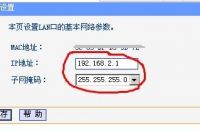昨晚(2014年1月21日)我们更新了新版的云U盘,功能改变不少。~~~~~~把 安全手机 绑定功能取消了,取而代之的是【注册账号】来管理云U盘数据安全。但是突如其来的新功能把我和我的小伙伴们都搞晕了!这怎么可以呢?~~~
1)如何注册新账号
1.二代随身WIFI插入电脑创建成功后,点击悬浮窗的“云”按钮,我们开始玩转云U盘咯!
2.此时见到下图界面,我们点击“注册绑定360账号”,注意此处是注册并绑定新的360账号哦。
(老用户也要用到此处哦,耐心往下看)
3.看到下图这个页面,我们新建一个360账号即可。可以用手机注册也可用邮箱注册,填好相关信息点击“注册按钮”。
(注意:建议使用邮箱注册)
4.注册完成后。我们重新点击悬浮窗云图标,并输入刚才注册新账号的密码,点击登陆。
5.成功进入云U盘咯!看 10T 空间哦!自带 云U盘福利 文件夹
6.这里教大家一个快速打开云U盘,不用每次都输入密码的方法!点击云U盘右上角最小化按钮旁边的选项按钮,找到设置选项并点击一下。如下图
7.如下图,找到“安全”点击一下。
找到“启动时自动登陆”,打钩即为每次自动登陆无需输入密码;不打钩即为每次登陆都需要输入密码。请您根据自身上网环境进行选择。
8.此时需要补充一点非常重要的内容!
我们的存储的数据可以通过网页版云盘(http://yunpan.360.cn/ )在线查看了。打开云盘网页,输入刚才注册的360账号密码登陆即可。如下图
9.成功进入云盘,看下图!真的是云U盘内的数据,10T 空间,云U盘福利 文件夹。哈哈!
有了这些改进,妈妈再也不用担心我的云U盘数据不安全了。
只要记住新注册的360账号密码,随时随地读写我们的云盘数据!手机360云盘也可同步操作哦!哦耶!
教程到此为止了吗?NO!老用户速速往下看,逆袭的时刻到了!
2)如何解绑
如何绑定我们已经拥有的老账号呢?看过上面内容后,以下内容请仔细观看!
1.看过上面的教程后(没看的往上看完再回来),下面我们来操作绑定老账号。
首先,登陆个人中心(http://i.360.cn/),输入刚才新注册的360账号密码,点击登陆。如下图
2.如下图,在网页内找到“账号管理”点击一下,再找到“硬件管理”点击一下,看到我们的云U盘硬件了对吧。最右侧的“解除绑定”看到了吧,点击一下。然后出现的提示点“确定”即可。
(注意:每天有3次解绑机会哦!请谨慎操作)
3)如何绑定老账号
1.OK,可以关闭刚才网页了。
重新回到悬浮窗,点击云按钮。如下图。在360云U盘内点击“绑定已有的360账号”
(此步骤一定要按最上面步骤一步一步操作,否则不会出现此选项)
2.如下图,在弹出窗口输入您的360老账号密码,并点击“绑定”按钮。
3.OK。绑定完成会自动进入云U盘。
此时也可关闭云U盘,点击悬浮窗云按钮测试一下是否已绑定老账号了。
如下图,回到悬浮窗点击“云”按钮,显示的是老账号了(图中是我的老账号哦),输入密码,点击登陆即可。
4.哈哈,进入云U盘了,真的是老账号!
如下图,里面是我老账号的云盘内数据了呢,是360云U盘,是老账号,还多了10T空间哦(一会解释多出的10T空间)
5.此时,我们回到网页版云盘(http://yunpan.360.cn/ ) 看一下多出的10T 空间是怎么来的。
用老账号进入网页云盘,看下图,明白了吧。
最后,可能大家会有一个疑问,我们的原来的10T云U盘(内含云U盘福利文件夹的那个)去哪里了呢?这里就要特别说明一下了!
我们原来的10T云U盘(内含云U盘福利文件夹的那个)并没有丢失也没有被消失,还在我们新360账号了!不相信,您可以用之前新注册的360账号登陆网页版云盘(http://yunpan.360.cn/ ) 查看一下就知道啦。
哈哈!是不是很神奇?细细算来,我们老用户好像还多赚了 10 T 空间!
嘘,要低调,不要说出来哦,被技术人员发现就糟了!
4)如何转移资料
方法一:利用分享链接进行数据转存
1.用新账号登陆网页版云盘(http://yunpan.360.cn/),以云U盘福利文件夹为例。点击文件夹,并选择分享按钮。如下图
2.创建分享链接,并复制链接。
3.退出360新账号,用老账号重新登陆网页版云盘(http://yunpan.360.cn/),并打开刚才复制的链接,看到分享内容了,点击转存到我的云盘即可转移。如下图
方法二:利用共享群进行转移
1.用360新账号登陆网页版云盘(http://yunpan.360.cn/) ,在左侧点击“我的共享群”。如下图
2.点击“创建群”
3.随便创建一个共享群,名字自定义。并点击“创建共享群”。如下图
4.创建完成后,点击“复制邀请信息”。确定复制完成后,接下来要去群共享添加您的数据文件了。如下图
5.如下图,点击“导入云盘文件”
6.还是以云U盘福利 文件夹为例,选中后,点击“确定添加”。如下图。添加完毕后,就可以关闭网页了。
7.用360老账号重新登陆网页版云盘(http://yunpan.360.cn/) ,并打开群邀请链接(第4步时复制的链接),点击验证并加入群。如下图
8.在共享群找到我们要转移的数据,以云U盘福利文件夹为例,选中,点击“收藏到云盘”即可!
看到这里相信您已经玩转新云U盘了吧!~~~